夠快云庫(kù)新建Word文檔的方法
時(shí)間:2022-12-08 15:40:57作者:極光下載站人氣:8
很多小伙伴在使用各類云盤軟件的時(shí)候,都會(huì)發(fā)現(xiàn)云盤軟件中一般只有儲(chǔ)存功能,而夠快云庫(kù)軟件中不僅可以上傳本地文件,還能新建文檔,word文檔、PPT文檔以及excel文檔我們都可以進(jìn)行創(chuàng)建。創(chuàng)建完成之后我們還能對(duì)文檔進(jìn)行編輯,可以選擇編輯文檔的程序,編輯完成保存好之后,夠快云庫(kù)也會(huì)自動(dòng)更新文檔狀態(tài),并且操作起來也十分的簡(jiǎn)單,我們?cè)趲?kù)頁(yè)面上方可以看到新建選項(xiàng),點(diǎn)擊該選項(xiàng)就能在下拉列表中選擇自己需要的文檔進(jìn)行創(chuàng)建了。有的小伙伴可能不清楚具體的操作方法,接下來小編就來和大家分享一下夠快云庫(kù)新建Word文檔的方法。
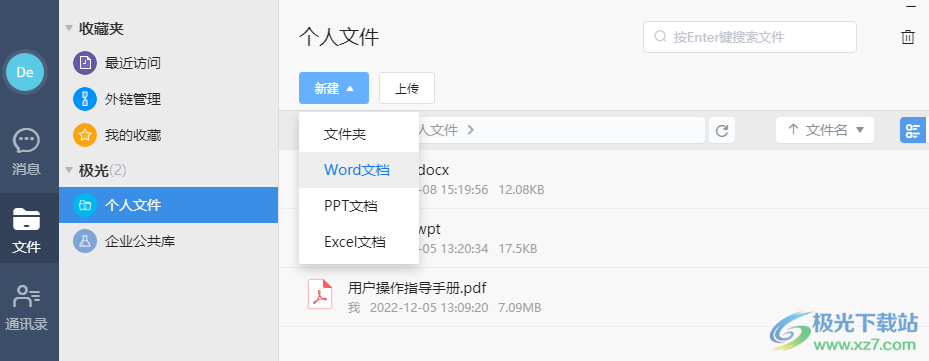
方法步驟
1、第一步,我們先打開夠快云庫(kù)軟件,然后在軟件頁(yè)面左側(cè)點(diǎn)擊打開“文件”選項(xiàng),再選擇一個(gè)文件庫(kù),我們可以選擇“個(gè)人文件”也可以選擇“企業(yè)公共庫(kù)”
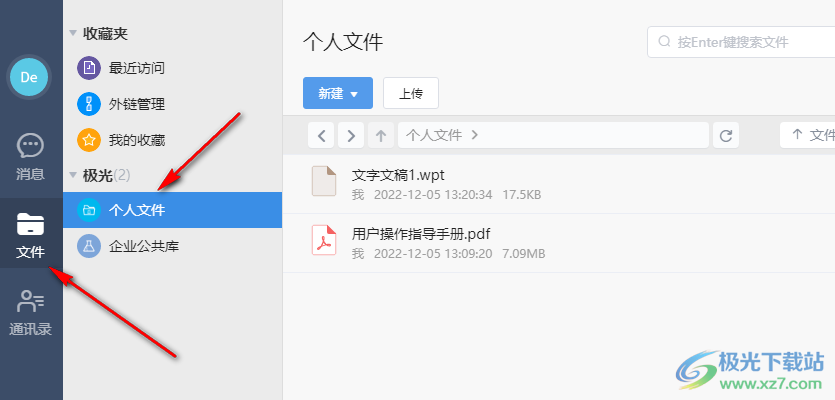
2、第二步,我們?cè)趲?kù)頁(yè)面上方就可以看到“新建”選項(xiàng),點(diǎn)擊該選項(xiàng),然后在下拉列表中找到“Word文檔”選項(xiàng),點(diǎn)擊打開該選項(xiàng)
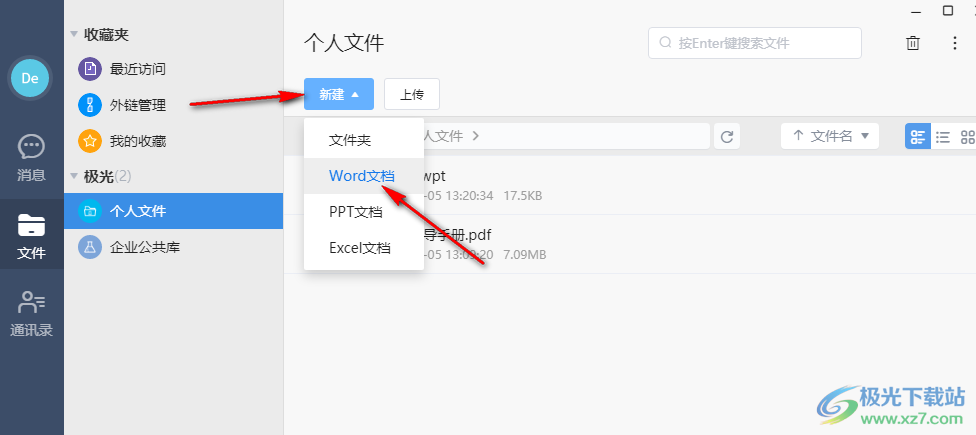
3、第三步,點(diǎn)擊Word文檔之后,我們?cè)陧?yè)面中就可以看到文檔出現(xiàn)了,我們先輸入文檔的名稱
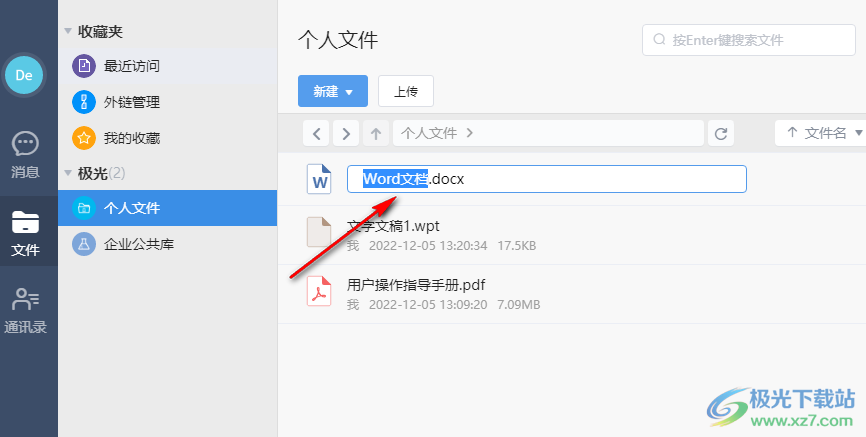
4、第四步,輸入Word文檔名稱之后頁(yè)面中會(huì)彈出“是否確認(rèn)添加”的彈框,我們點(diǎn)擊“確定”選項(xiàng)
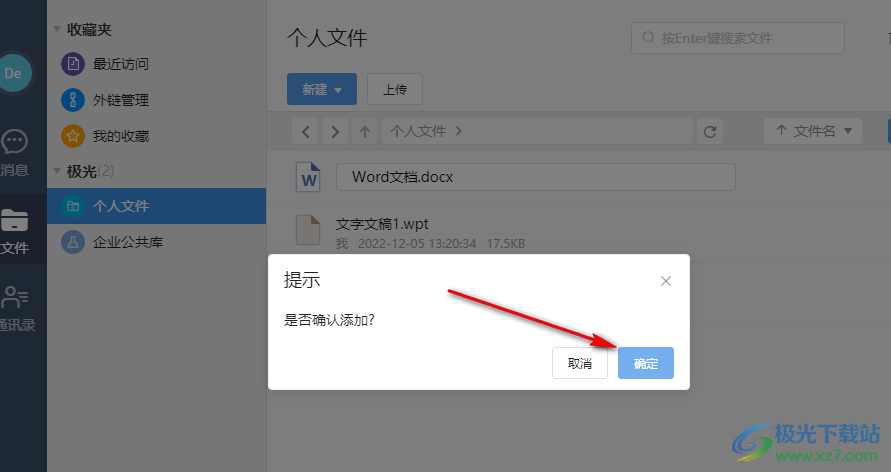
5、第五步,確定添加Word文檔之后,我們可以直接點(diǎn)擊文檔右側(cè)的編輯選項(xiàng),他會(huì)使用點(diǎn)中默認(rèn)的軟件對(duì)Word文檔進(jìn)行編輯,我們也可以右鍵單擊文檔,然后在列表中找到編輯選項(xiàng)
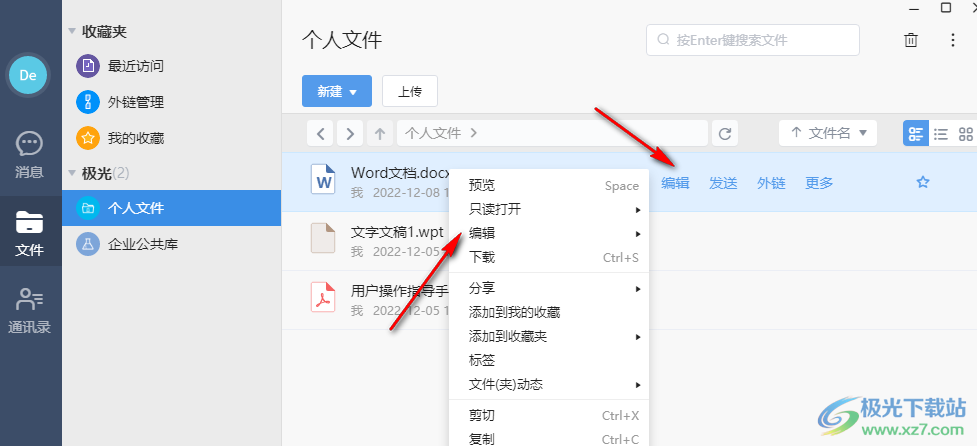
6、第六步,鼠標(biāo)移到列表中的編輯選項(xiàng)上,然后就可以選擇自己需要的編輯軟件了,我們可以選擇默認(rèn)編輯、也可以選擇寫字板、Word或是選擇默認(rèn)程序選項(xiàng),然后選擇自己需要的程序打開該文檔
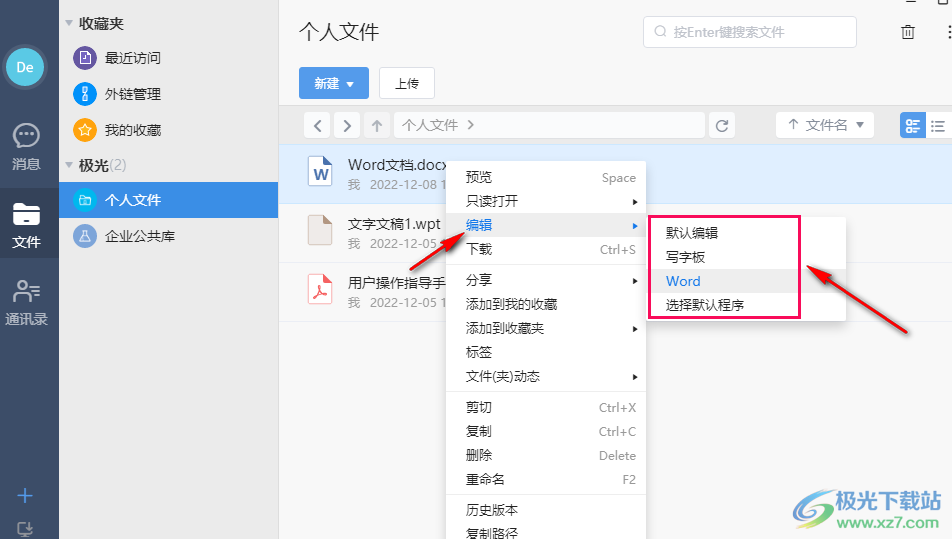
7、第七步,我們?cè)谲浖?yè)面中完成文檔的編輯,然后點(diǎn)擊保存按鈕將文檔進(jìn)行保存
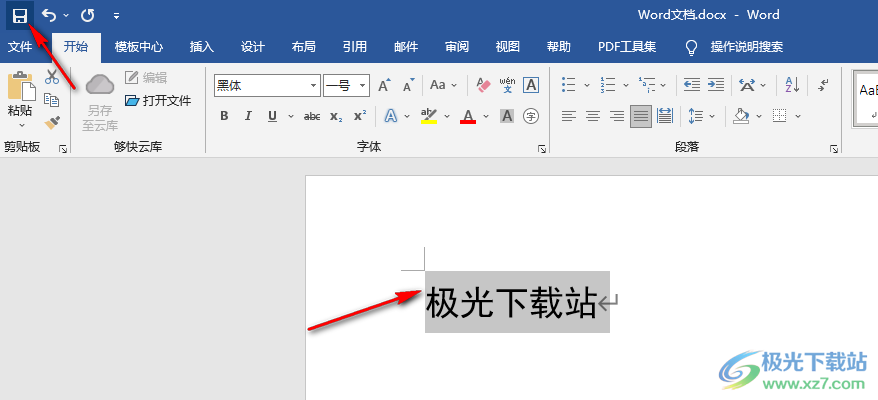
8、第八步,回到夠快云庫(kù)軟件頁(yè)面中,我們就能看到文件自動(dòng)更新完成了,文件的大小也更改了
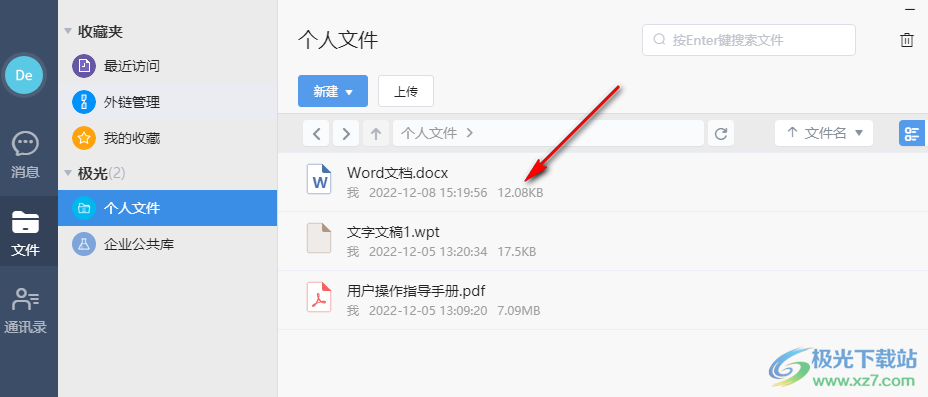
以上就是小編整理總結(jié)出的關(guān)于夠快云庫(kù)新建Word文檔的方法,我們打開夠快云庫(kù)軟件,然后在庫(kù)頁(yè)面中點(diǎn)擊新建選項(xiàng),再選擇Word文檔,對(duì)文檔進(jìn)行命名,接著選擇一個(gè)程序?qū)ξ臋n完成編輯并將其保存即可,感興趣的小伙伴快去試試吧。
相關(guān)推薦
相關(guān)下載
熱門閱覽
- 1百度網(wǎng)盤分享密碼暴力破解方法,怎么破解百度網(wǎng)盤加密鏈接
- 2keyshot6破解安裝步驟-keyshot6破解安裝教程
- 3apktool手機(jī)版使用教程-apktool使用方法
- 4mac版steam怎么設(shè)置中文 steam mac版設(shè)置中文教程
- 5抖音推薦怎么設(shè)置頁(yè)面?抖音推薦界面重新設(shè)置教程
- 6電腦怎么開啟VT 如何開啟VT的詳細(xì)教程!
- 7掌上英雄聯(lián)盟怎么注銷賬號(hào)?掌上英雄聯(lián)盟怎么退出登錄
- 8rar文件怎么打開?如何打開rar格式文件
- 9掌上wegame怎么查別人戰(zhàn)績(jī)?掌上wegame怎么看別人英雄聯(lián)盟戰(zhàn)績(jī)
- 10qq郵箱格式怎么寫?qq郵箱格式是什么樣的以及注冊(cè)英文郵箱的方法
- 11怎么安裝會(huì)聲會(huì)影x7?會(huì)聲會(huì)影x7安裝教程
- 12Word文檔中輕松實(shí)現(xiàn)兩行對(duì)齊?word文檔兩行文字怎么對(duì)齊?
最新排行
- 1騰訊視頻電腦版用手機(jī)號(hào)登錄的方法教程
- 2dev c++設(shè)置語(yǔ)法高亮的教程
- 3淘寶微信支付在哪里
- 4WPS PPT將圖片一次性插入到不同幻燈片中的方法
- 5微信自動(dòng)扣費(fèi)業(yè)務(wù)在哪里關(guān)閉
- 6微信實(shí)名認(rèn)證在哪里改
- 7微信支付密碼在哪里修改
- 8黑神話悟空配置要求
- 9網(wǎng)易云音樂教師節(jié)活動(dòng)一年免會(huì)員2024
- 10淘寶怎么用微信支付
- 11百度網(wǎng)盤分享密碼暴力破解方法,怎么破解百度網(wǎng)盤加密鏈接
- 12赤兔圖片轉(zhuǎn)換器將圖片旋轉(zhuǎn)270度方法
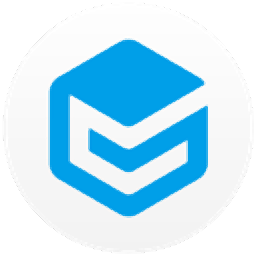
網(wǎng)友評(píng)論